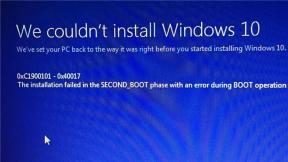Fix: Stenbruddet stammer, halter eller fryser konstant
Miscellanea / / June 11, 2022
Supermassive Games og 2K Games kom med et thriller-gyser-type multi-ending videospil kaldet 'The Quarry' i juni 2022. Selvom det er tilgængeligt til Windows, PS4, PS5, Xbox One og Xbox Series S|X platforme, ser det ud til, at pc-spillere elsker dette spil meget. I mellemtiden er nogle uheldige Stenbruddet PC-afspillere har flere problemer med titlen og i spillet stammende, halter, eller frysningsproblem er en af dem, der sker konstant.
Der er intet nyt at nævne, at de fleste pc-spil kommer med flere fejl eller problemer i deres indledende fase, som kræver lidt tid at blive rettet nemt. Nogle pc-spil kan dog have forsinkelser, stammer, nedbrud, billedtab osv. på grund af andre mulige årsager, såsom fuldskærmsoptimeringer, problemer med de installerede spilfiler, problemer med grafikdriveren, kørende opgaver i baggrunden, problemer med overlejringsapplikationerne, lavere RAM, grafikindstillinger i spillet, etc.

Sideindhold
-
Fix: Stenbruddet stammer, halter eller fryser konstant
- 1. Kør spillet som administrator
- 2. Opdater grafikdrivere
- 3. Bekræft og reparer spilfiler
- 4. Opdater The Quarry
- 5. Sæt høj prioritet i Task Manager
- 6. Prøv at sænke grafikindstillingerne i spillet
- 7. Deaktiver fuldskærmsoptimeringer
- 8. Luk tredjeparts baggrundsprocesser
- 9. Deaktiver Steam Overlay
- 10. Forøg den virtuelle hukommelse
- 11. Opbevar pc'en i et godt ventileret område
- 12. Nulstil BIOS-indstillinger til standard
- 13. Prøv at opgradere fysisk RAM
Fix: Stenbruddet stammer, halter eller fryser konstant
Heldigvis har vi her delt et par mulige løsninger til dig, som burde hjælpe meget. Sørg for at følge alle metoderne én efter én, indtil problemet er løst for dig. Så lad os springe ud i det uden at spilde mere tid.
1. Kør spillet som administrator
Først og fremmest bør du kontrollere, om din spilapplikationsfil kører som administrator eller ej. Sørg for at køre spillets exe-fil som administrator for at give ordentlig adgang til systemet. At gøre dette:
- Højreklik på Stenbruddet exe genvejsfil på din pc.
- Vælg nu Ejendomme > Klik på Kompatibilitet fanen.
- Sørg for at klikke på Kør dette program som administrator afkrydsningsfeltet for at markere det.
- Klik på ansøge og vælg Okay for at gemme ændringer.
Når du er færdig, skal du sørge for at udføre de samme trin for din Steam-klient også, hvis du spiller spillet via Steam.
Annoncer
2. Opdater grafikdrivere
Prøv at tjekke efter opdateringen af grafikdriveren, og sørg for, at du kører på den seneste version af grafikdriveren. Hvis du ikke er sikker, så følg nedenstående trin for at tjekke efter det. At gøre det:
- Højreklik på den Startmenu at åbne op for Hurtig adgangsmenu.
- Klik på Enhedshåndtering fra listen.
- Nu, Dobbeltklik på den Skærmadaptere kategori for at udvide listen.
- Derefter Højreklik på det dedikerede grafikkortnavn.
- Vælg Opdater driver > Vælg Søg automatisk efter drivere.
- Hvis der er en tilgængelig opdatering, vil den automatisk downloade og installere den nyeste version.
- Når du er færdig, skal du sørge for at genstarte din computer for at ændre effekterne.
3. Bekræft og reparer spilfiler
Vi bør anbefale dig at verificere og reparere spilfiler på pc'en via din Steam-starter ved at følge nedenstående trin. Chancerne er store for, at installerede spilfiler bliver beskadiget eller mangler på grund af nogle uventede årsager. Hvis det sker med dig, så tjek nedenstående trin.
- Lancering Damp > Klik på Bibliotek.
- Højreklik på Stenbruddet fra listen over installerede spil.
- Klik nu videre Ejendomme > Gå til Lokale filer.
- Klik på Bekræft integriteten af spilfiler.
- Du bliver nødt til at vente på processen, indtil den er fuldført.
- Når du er færdig, skal du bare genstarte din computer.
4. Opdater The Quarry
Det anbefales stærkt at tjekke efter spilopdateringen og installere den nyeste version overhovedet. Hvis du ikke har opdateret din spilversion i et stykke tid, skal du følge nedenstående trin for at gøre det.
- Åbn Damp klient > Gå til Bibliotek > Klik på Stenbruddet fra venstre rude.
- Den søger automatisk efter den tilgængelige opdatering. Hvis der er en tilgængelig opdatering, så sørg for at klikke på Opdatering.
- Det kan tage lidt tid at installere opdateringen > Når du er færdig, skal du sørge for at lukke Steam-klienten.
- Til sidst skal du genstarte din pc for at anvende ændringer, og derefter prøve at starte The Quarry-spillet igen for at kontrollere, om der er problemer med stamming, forsinkelser eller fryser.
5. Sæt høj prioritet i Task Manager
Nogle gange registrerer dit system muligvis ikke spilprocesserne til at allokere tilstrækkelige ressourcer til at køre korrekt. Da dit spil kræver større ressourcer som CPU og hukommelse, begynder spillet at halte eller gå ned. Du bør også manuelt indstille spilprocessen til højere prioritet fra Task Manager ved at følge nedenstående trin. Når du har gjort det, kan dine spilfiler køre problemfrit, da systemet vil tildele højere ressourcer, der er specifikke for spillet, når det åbner.
Annoncer
- Højreklik på den Startmenu > Vælg Jobliste.
- Klik på Processer fanen > Højreklik på Stenbruddet spil opgave.
- Vælg Indstil prioritet til Høj.
- Luk Task Manager > Kør The Quarry-spillet for at se efter problemet.
6. Prøv at sænke grafikindstillingerne i spillet
I de fleste scenarier er chancerne store for, at dine grafikindstillinger i spillet forårsager et sådant problem. Afhængigt af din pc-konfiguration og skærmenhed, foreslås det at konfigurere gyldige grafikindstillinger, så spillet kan køre problemfrit. Hvis din pc ikke er kraftfuld, og du har indstillet grafikindstillinger til et højere niveau, kan du støde på forsinkelser eller hakkende meget. Så åbn menuen med spilindstillinger > Gå til Grafik > Reducer FPS og andre muligheder.
7. Deaktiver fuldskærmsoptimeringer
Nå, fuldskærmsoptimering og DPI-indstillinger kan som standard findes på Windows-programmer. Nogle gange kan disse muligheder udløse problemer med spillets ydeevne. Du bør manuelt prøve at deaktivere fuldskærmsoptimeringerne ved at følge nedenstående trin.
- Gå til Stenbruddet spilmappe, hvor det er installeret.
- Find ud af det TheQuarry.exe ansøgningsfil og Højreklik på det.
- Vælg Ejendomme > Klik på Kompatibilitet fanen.
- Klik på Deaktiver fuldskærmsoptimeringer afkrydsningsfeltet for at aktivere det.
- Klik derefter på Skift indstillinger for høj DPI knap > Vælg Tilsidesæt høj DPI-skaleringsadfærd afkrydsningsfelt.
- Vælg Ansøgning fra rullemenuen > Klik på ansøge og så Okay for at gemme ændringer.
- Når det er gjort, kan du prøve at tjekke The Quarry Stuttering, Lags eller Freezing konstant problem igen.
8. Luk tredjeparts baggrundsprocesser
Nogle gange kører en masse baggrundsopgaver på systemet, som i sidste ende kan forbruge en enorm mængde ressourcer som CPU og RAM. I så fald kan tunge applikationer som spil støde på præstationsrelaterede problemer. Det anbefales at lukke tredjeparts baggrundsopgaver én efter én, hvilket ikke er nødvendigt.
Annoncer
- Trykke Ctrl + Shift + Esc genvejstaster på tastaturet for at åbne Jobliste.

- Klik på Processer fanen > Sørg for at vælge den opgave individuelt, som du vil lukke.
- Klik derefter på Afslut opgave at lukke den.
- Som nævnt skal du udføre de samme trin for hver opgave, du vil lukke. [Luk ikke nogen Windows- eller Microsoft-opgaver uden viden]
- Når du er færdig, skal du lukke vinduet Task Manager og genstarte din pc for at anvende ændringer.
9. Deaktiver Steam Overlay
Hvis i tilfælde af, at du har aktiveret Steam Overlay-appen på din pc, men du ikke bruger den så meget, vil vi anbefale dig at deaktivere den lige nu. Indstillingen Steam Overlay kan være praktisk ved streaming, optagelse eller ved at tage skærmbilleder. Men ikke alle finder det altid nyttigt. Så hvis du slukker for det, bør den ekstra belastning fra dit system reduceres for at forbedre ydeevnen.
- Åbn Damp klient > Gå til Bibliotek.
- Højreklik på Stenbruddet > Klik på Ejendomme.
- Sørg for at klikke på Aktiver Steam Overlay, mens du er i spillet under GENEREL fanen for at fjerne markeringen af det.
- Når det er deaktiveret, genstart The Quarry for at se, om spillet fungerer bedre eller ej.
10. Forøg den virtuelle hukommelse
Sørg for at øge den virtuelle hukommelse manuelt på pc'en ved at følge nedenstående trin for at bekræfte, om den virtuelle RAM fungerer godt med spillet eller ej.
- Åben Kontrolpanel fra Windows Start menu > Gå til System.
- Klik på Avancerede systemindstillinger > Gå til Fremskreden fanen.
- Åben Indstillinger under Ydeevne > Klik på Fremskreden fanen.
- Klik på Lave om under Virtuel hukommelse.
- Klik nu videre Deaktiver ved siden af Administrer automatisk personsøgningsfilstørrelse for alle drivere mulighed.
- Så skal du vælge en Brugerdefineret størrelse > Indtast en højere værdi af din faktiske RAM-størrelse i både oprindelig størrelse og maksimal størrelse. [Hvis du for eksempel har 8 GB RAM, så indtast 12000 MB]
Bemærk: Indtast venligst RAM-værdien i MB-størrelse. 1 GB betyder 1024 MB lagerplads. Så gør det i overensstemmelse hermed, og brug C:-drevet, hvor Windows er installeret.
- Klik på Okay og genstart din computer > Når du er færdig, skal du sørge for at genstarte pc'en for at anvende ændringer.
11. Opbevar pc'en i et godt ventileret område
Du kan opbevare din pc på et godt ventileret sted, hvor pc'en kan få nok luftcirkulation til at aflede varmen hurtigere. Hvis du i tilfælde af det meste bruger en pc i et rum med aircondition, behøver du ikke bekymre dig om overophedning. Sørg for at slukke for din computer én gang om dagen, hver gang du afslutter dit arbejde eller gameplay. Sluk den bare for at give lidt hvile, hvis vejret er for varmt, eller du bruger pc'en i lang tid.
Det anbefales også på det kraftigste ikke at placere din computer i nærheden af et vindue eller ethvert åbent område, hvor den udvendige varme eller under direkte sollys. Sørg for at bruge en termisk pasta af god kvalitet på din CPU for at maksimere afkølingen. Hvis i tilfælde af, at du bruger en gaming rig, og overophedningsproblemet opstår det meste af tiden med andre spil eller tunge programmer også, så bør du bruge vandkøling, som er dyrt, men værd at bruge.
12. Nulstil BIOS-indstillinger til standard
En anden ting, du skal gøre, er simpelthen at nulstille BIOS-indstillingerne til den optimerede standard ved at følge brugervejledningen til din specifikke bærbare model eller desktop-konfiguration. Det anbefales kun at fortsætte med denne metode, hvis du er klar over konsekvenserne (hvis noget går galt). Sørg for at notere bootdrevets indstillinger eller oplysninger, før du hopper ind i det. Slå TPM til (hvis deaktiveret).
Nogle bærbare mærker pusher automatisk BIOS-opdateringer med jævne mellemrum via deres egen opdateringssoftware eller supportapplikation. For eksempel kan Lenovo-brugere af bærbare computere få BIOS-opdateringer via Lenovo Vintage-applikationen og enhedsdriverrelaterede officielle opdateringer, når de er tilgængelige fra virksomheden. Når BIOS er opdateret til den nyeste version, bør du kontrollere, om Quarry Stuttering, Lags eller Freezing-problemet er blevet rettet eller ej.
13. Prøv at opgradere fysisk RAM
Det er ret uheldigt, at ovenstående metoder ikke fungerede for dig, og din fysiske RAM er ikke tilstrækkelig nok til at køre videospil korrekt. I det scenarie skal du sørge for at opgradere den fysiske RAM til det dobbelte, hvis din pc understøtter RAM-udvidelse. Da de fleste bærbare eller stationære computere understøtter op til 8 GB/16 GB RAM-udvidelse, bør du opgradere den. Sørg for at købe den samme generation af kompatibel RAM-stick for at undgå besværet.
Det kan naturligvis tage nogle ekstra penge fra din lomme, men denne engangsopgradering af RAM vil vare mange år uden problemer. Der er dog en fangst. Hvis din pc kun har én kanal til RAM, skal du udskifte din ældre RAM-stick med en ny. Men hvis din pc har dual-channel til RAM, så kan du bruge både nye og gamle som 4+4 eller 8+8 afhængigt af hvor meget RAM-lager du vil bruge.
Det er det, gutter. Vi antager, at denne guide var nyttig for dig. For yderligere spørgsmål kan du kommentere nedenfor.